LINE予約管理 - 予約一覧
予約一覧の確認や検索、および予約の確定・拒否の設定を行います。
カレンダー形式で予約状況を確認する場合は、【予約カレンダー】タブより確認することができます。
この機能の各種操作
この機能の関連操作
予約を検索する
検索条件を選択・入力して予約を検索します。
1
コントロールパネルの[設定] → [アプリケーション] → [LINE予約管理]をクリックすると、“LINE予約管理ダイアログ”が表示されます。
コントロールパネルの[設定] → [アプリケーション] → [LINE予約管理]をクリックすると、“LINE予約管理ダイアログ”が表示されます。
2
【予約一覧】タブをクリックし、検索条件を指定して[検索]ボタンをクリックします。
【予約一覧】タブをクリックし、検索条件を指定して[検索]ボタンをクリックします。
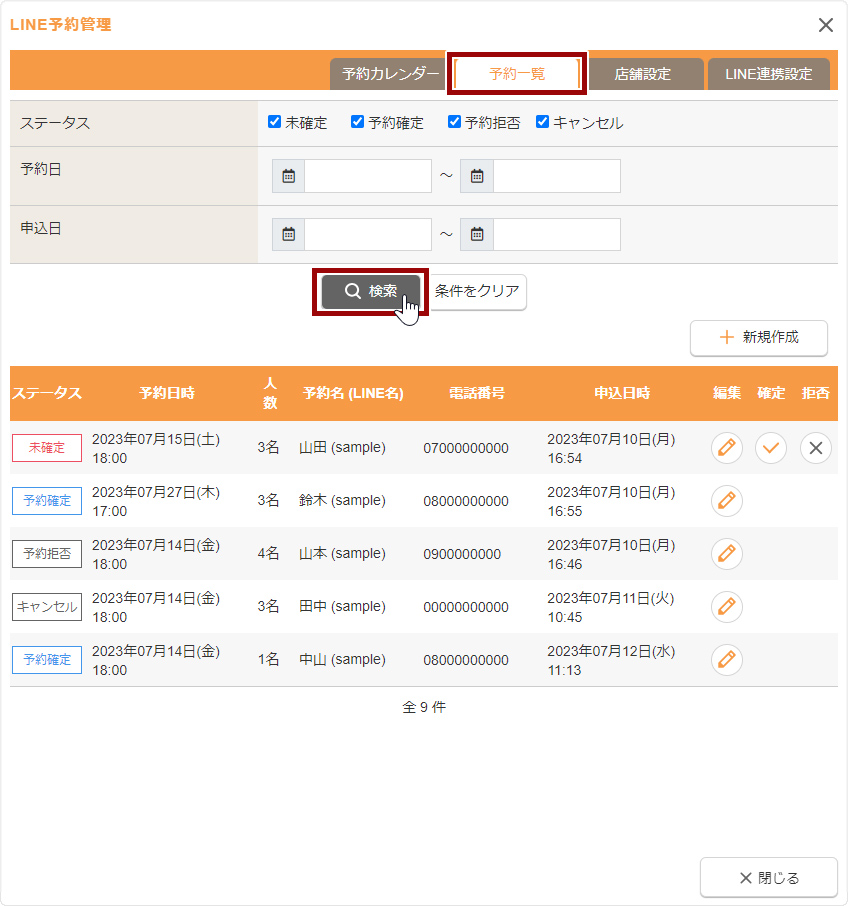
3
画面下部に条件に一致する予約一覧が表示されます。予約のステータスによって、[編集]ボタン 、[確定]ボタン
、[確定]ボタン 、[拒否]ボタン
、[拒否]ボタン が表示されます。
が表示されます。
画面下部に条件に一致する予約一覧が表示されます。予約のステータスによって、[編集]ボタン 、[確定]ボタン
、[確定]ボタン 、[拒否]ボタン
、[拒否]ボタン が表示されます。
が表示されます。
- 予約一覧は「ステータス」が
 の予約が上部に表示され、その他(
の予約が上部に表示され、その他(

 )は「予約日時」の降順に表示されます。
)は「予約日時」の降順に表示されます。
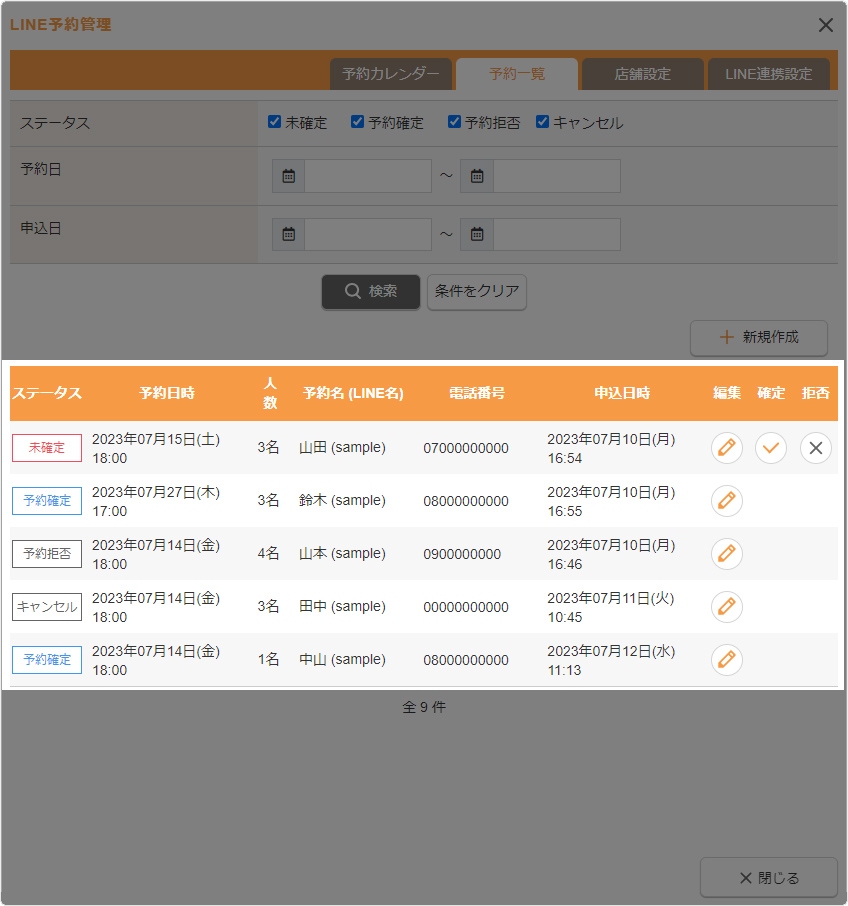
未確定の予約の確定・拒否を設定する
未確定の予約を確定するか、拒否するか設定します。
1
コントロールパネルの[設定] → [アプリケーション] → [LINE予約管理]をクリックすると、“LINE予約管理ダイアログ”が表示されます。
コントロールパネルの[設定] → [アプリケーション] → [LINE予約管理]をクリックすると、“LINE予約管理ダイアログ”が表示されます。
2
【予約一覧】タブをクリックし、検索条件の「ステータス」の「未確定」のみチェックを入れて[検索]ボタンをクリックします。
【予約一覧】タブをクリックし、検索条件の「ステータス」の「未確定」のみチェックを入れて[検索]ボタンをクリックします。
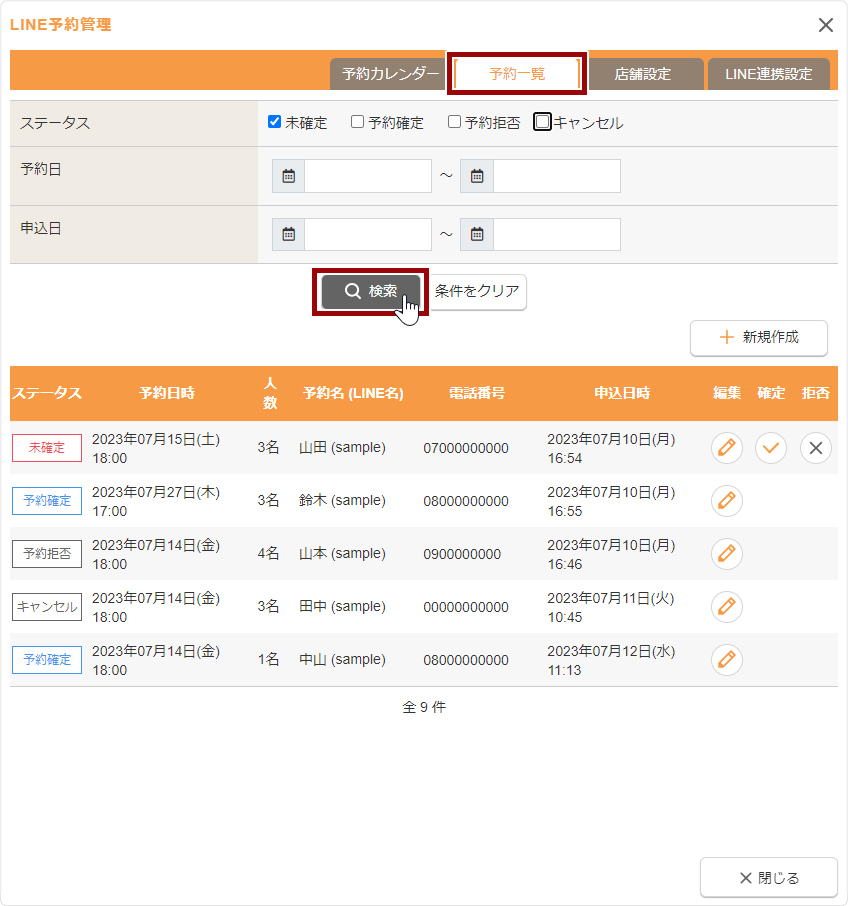
3
未確定の予約一覧が表示されます。予約内容を確認して予約を確定する場合は[確定]ボタン を、拒否する場合は[拒否]ボタン
を、拒否する場合は[拒否]ボタン をクリックします。
をクリックします。
未確定の予約一覧が表示されます。予約内容を確認して予約を確定する場合は[確定]ボタン を、拒否する場合は[拒否]ボタン
を、拒否する場合は[拒否]ボタン をクリックします。
をクリックします。
- 確定した場合
予約確定のお知らせ画面のメッセージがお客様のLINE画面に配信されます。 - 拒否した場合
予約拒否のお知らせ画面のメッセージがお客様のLINE画面に配信されます。
- LINEビジネスIDに連携しているLINEアカウントには、予約フォームから予約されると、通知メッセージが配信されます。その通知メッセージの[予約を確定]ボタンまたは[予約を拒否]ボタンから予約の確定・拒否を設定することもできます。
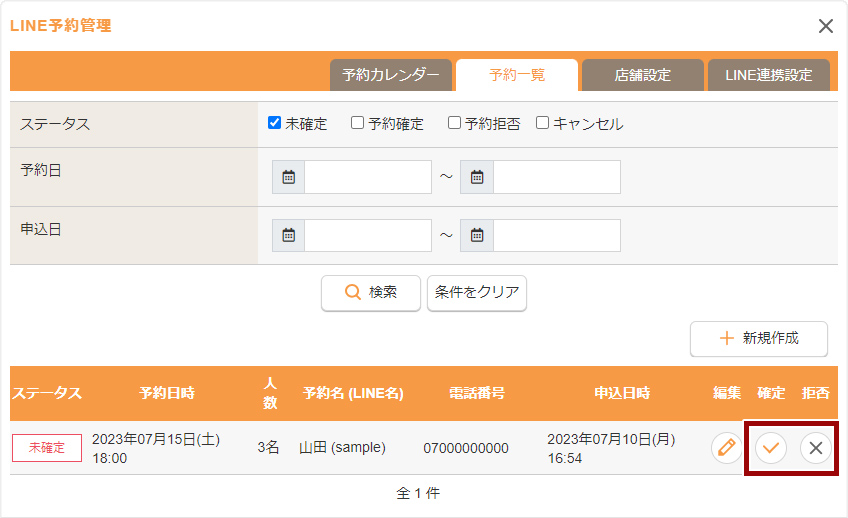
4
予約の確定または拒否をすると、[編集]ボタン のみ表示され、[確定]ボタン
のみ表示され、[確定]ボタン と[拒否]ボタン
と[拒否]ボタン は表示されない状態になります。
は表示されない状態になります。
予約の確定または拒否をすると、[編集]ボタン のみ表示され、[確定]ボタン
のみ表示され、[確定]ボタン と[拒否]ボタン
と[拒否]ボタン は表示されない状態になります。
は表示されない状態になります。
予約を新規作成する
予約を新規に作成します。
1
コントロールパネルの[設定] → [アプリケーション] → [LINE予約管理]をクリックすると、“LINE予約管理ダイアログ”が表示されます。
コントロールパネルの[設定] → [アプリケーション] → [LINE予約管理]をクリックすると、“LINE予約管理ダイアログ”が表示されます。
2
【予約一覧】タブをクリックし、[新規作成]ボタンをクリックします。
【予約一覧】タブをクリックし、[新規作成]ボタンをクリックします。
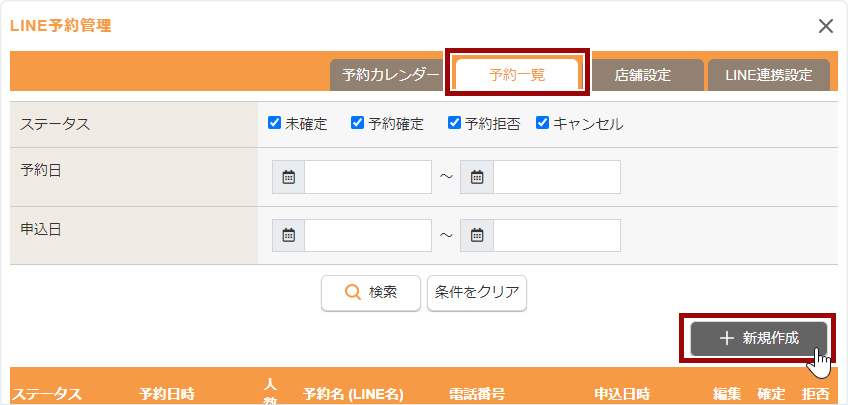
3
フォームの各項目を入力・選択します。
フォームの各項目を入力・選択します。
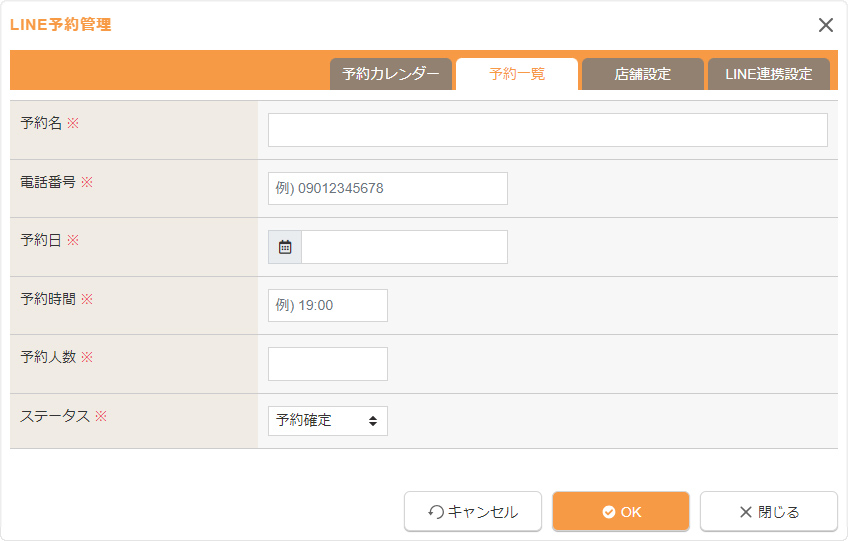
4
[OK]ボタンをクリックして完了です。
[OK]ボタンをクリックして完了です。
予約を編集する
予約内容を編集します。予約のステータスを変更する場合や、キャンセルにする場合も編集から設定できます。
- 確定または拒否の設定後の予約は未確定に戻すことはできません。
1
コントロールパネルの[設定] → [アプリケーション] → [LINE予約管理]をクリックすると、“LINE予約管理ダイアログ”が表示されます。
コントロールパネルの[設定] → [アプリケーション] → [LINE予約管理]をクリックすると、“LINE予約管理ダイアログ”が表示されます。
2
【予約一覧】タブをクリックし、検索条件を指定して[検索]ボタンをクリックします。
【予約一覧】タブをクリックし、検索条件を指定して[検索]ボタンをクリックします。
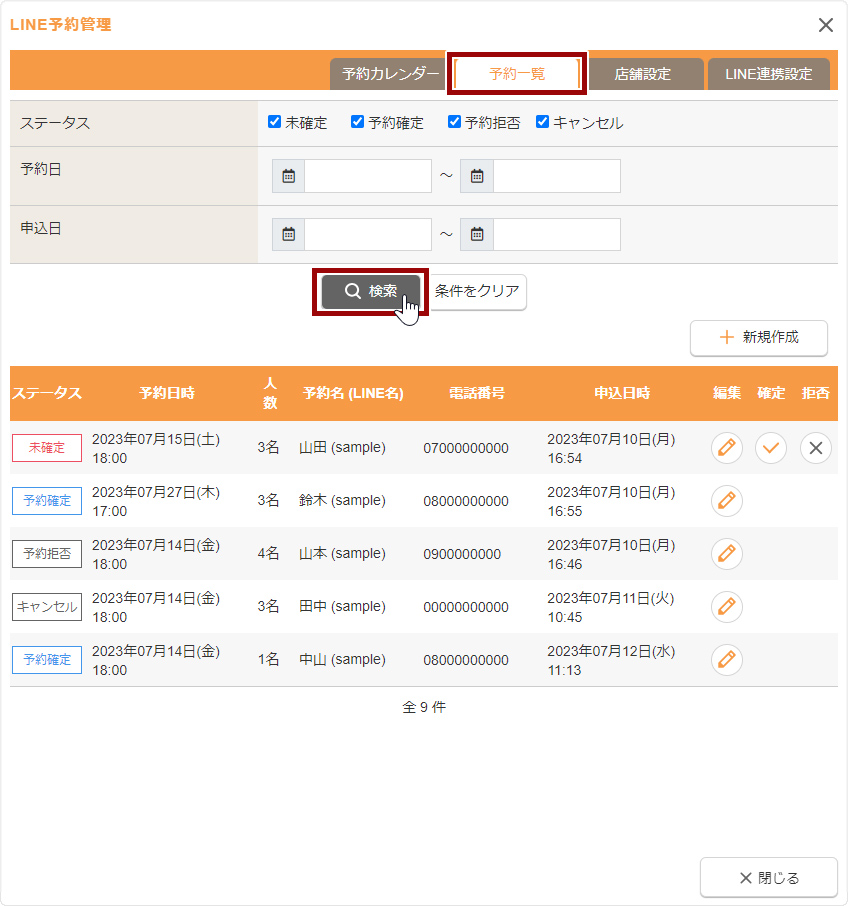
3
編集したい予約の[編集]ボタン をクリックします。
をクリックします。
編集したい予約の[編集]ボタン をクリックします。
をクリックします。
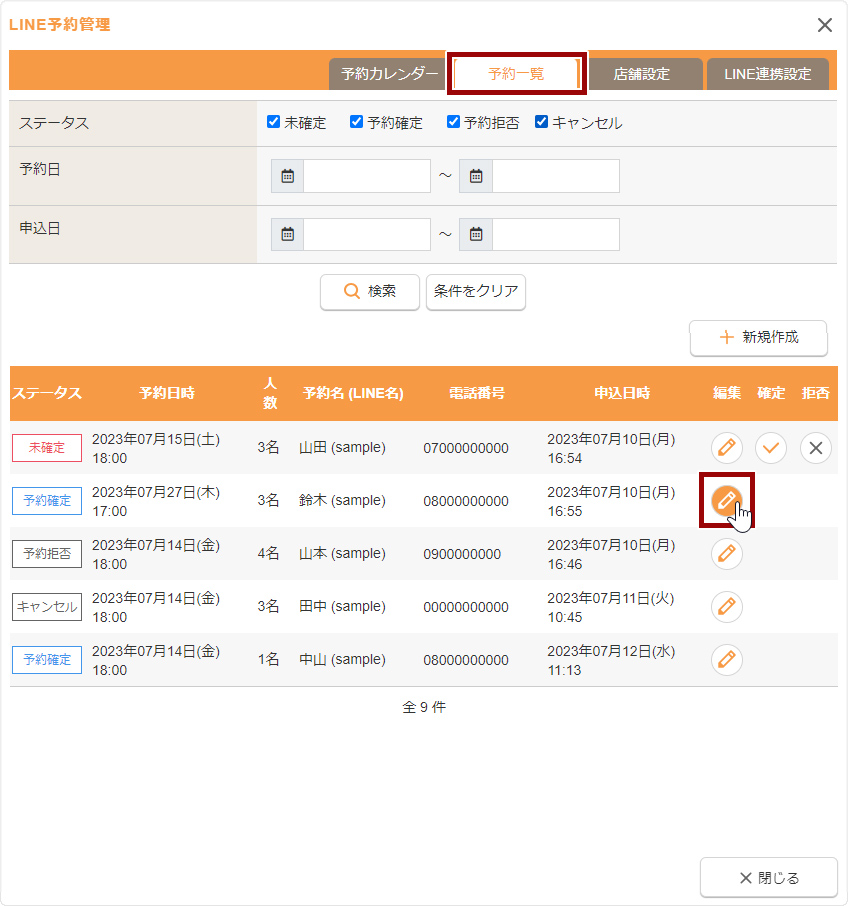
4
フォームの各項目を編集します。
フォームの各項目を編集します。
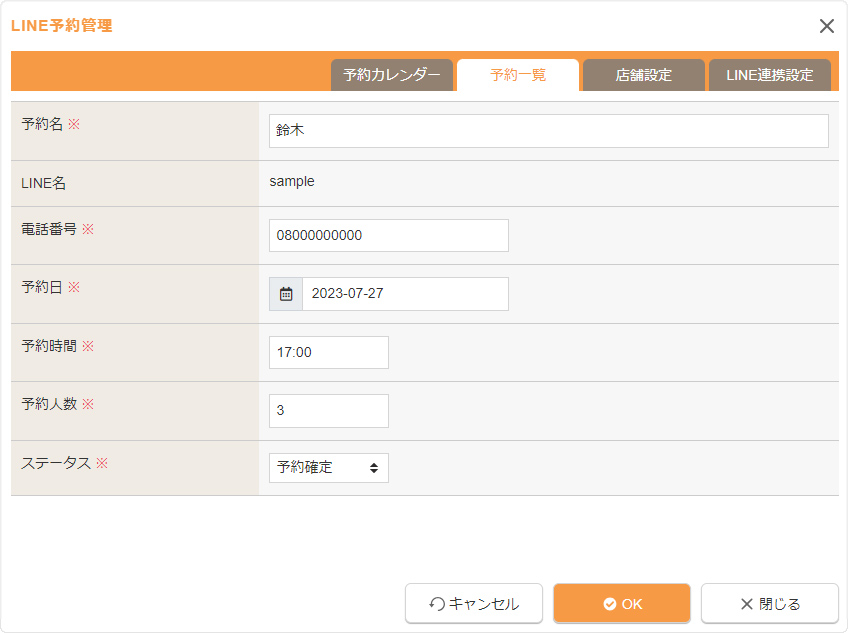
5
[OK]ボタンをクリックして完了です。
[OK]ボタンをクリックして完了です。